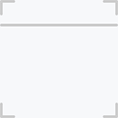PS合成效果海报制作 鲸鱼跃水视频图文教程制作步骤:
1.打开素材,放入底图,放入海面,降低透明度50%,增加图层蒙版,使用黑色画笔涂抹,遮盖不需要的部分,用白色画笔恢复边缘部分。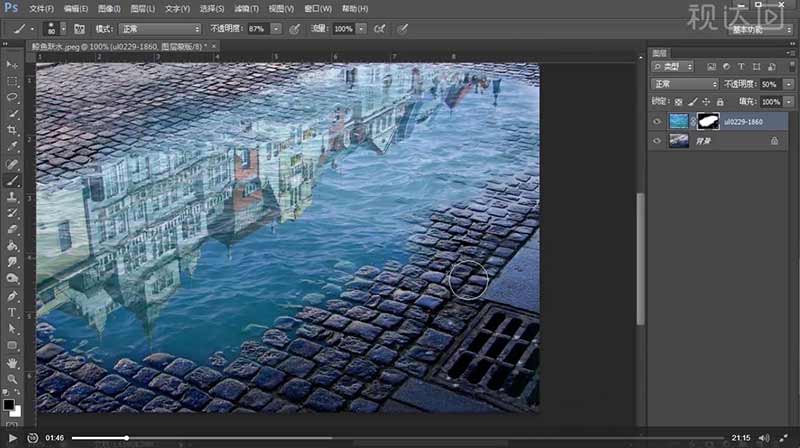
2.放入海水边缘素材,降低透明度增加蒙版,变形拖动边角,复合边缘的形状,尽量做到边缘的相似度最高,在蒙版上用黑色画笔去除不需要的部分,边缘需要仔细的处理,然后把不透明调整回来,复制一层,移动到旁边,变形符合边缘形状,用蒙版加黑色画笔调整边缘,多次复制符合边缘,调整画笔的不透明涂,使用色彩平衡调整海浪的颜色,具体参数如下。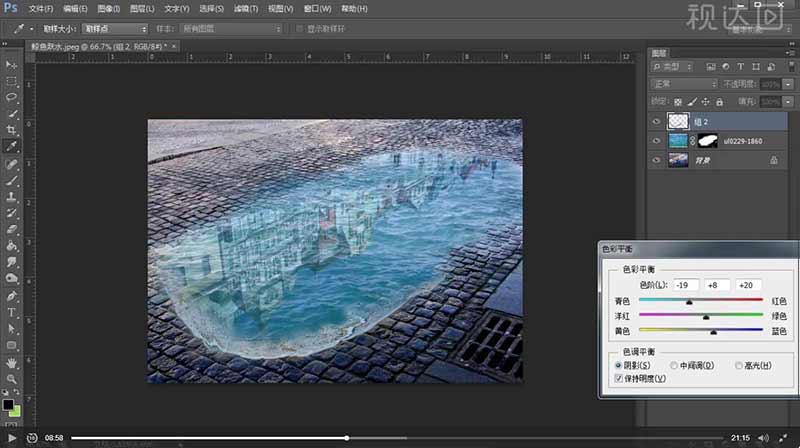
3.将湖水的不透明度调高,调整色彩平衡,具体参数如下,在海浪上建立蒙版,用黑色蒙版去掉不需要的部分。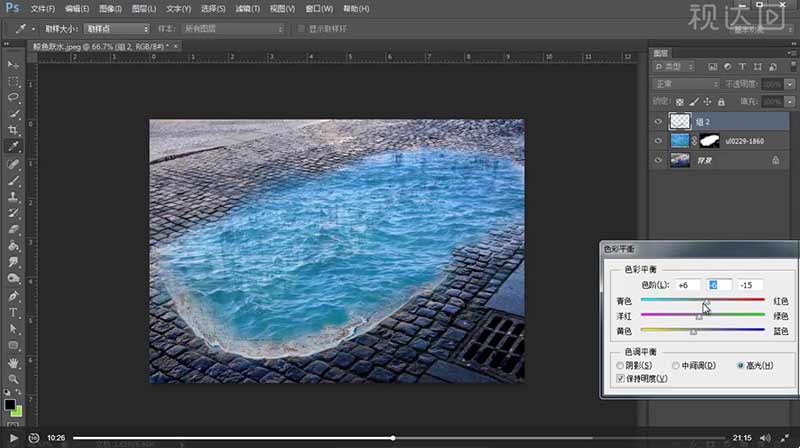
4.移动鲸鱼素材到画布中,建立蒙版,用黑色画笔涂抹掉不需要的部分;拖动素材,改变大小和不透明度,建立蒙版,不需要的部分涂抹